- Baza wiedzy
- Konto i ustawienia
- Prywatność i zgody
- Zarządzanie wnioskami o ochronę danych
Zarządzanie wnioskami o ochronę danych
Data ostatniej aktualizacji: 8 grudnia 2025
Dostępne z każdą z następujących podpisów, z wyjątkiem miejsc, w których zaznaczono:
Skonfiguruj stronę z żądaniami dotyczącymi prywatności danych, na której kontakty mogą przesyłać żądania związane z ich danymi osobowymi, takie jak dostęp do danych i ich usuwanie. W przypadku wszelkich żądań złożonych poza stroną można ręcznie tworzyć żądania dotyczące prywatności danych dla kontaktów.
Domyślnie odbierane będą wszystkie żądania od kontaktów ze wzbogaconymi danymi; tego ustawienia nie można zmienić. Możesz automatycznie usuwać wzbogacone dane za każdym razem, gdy kontakt zażąda usunięcia swoich wzbogaconych danych i sprawdzać status wszystkich żądań w menedżerze żądań prywatności danych.
Uwaga: chociaż HubSpot zapewnia tę funkcję, zespół prawny jest najlepszym źródłem porad dotyczących zgodności z przepisami w konkretnej sytuacji.
Skonfiguruj stronę żądania prywatności danych
Skonfiguruj i opublikuj stronę z prośbą o ochronę prywatności danych dla osób kontaktowych, które odwiedzają Twoją witrynę, aby zażądać działań związanych z ich danymi osobowymi.
- Na koncie HubSpot kliknij settings ikonę ustawień w górnym pasku nawigacyjnym.
- W menu na lewym pasku bocznym, w sekcji Zarządzanie kontem , wybierz Prywatność i zgoda.
- Na karcie Konfiguracja w menu na lewym pasku bocznym kliknij opcję Narzędzia prywatności.
- W sekcji Strona żądania prywatności danych kliknij przycisk Konfiguruj.
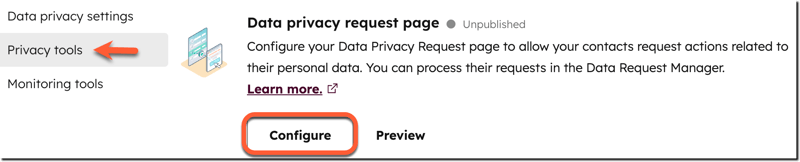
- W edytorze strony żądania prywatności danych wybierz opcje żądania danych, które chcesz zaoferować swoim kontaktom:
- Aby umożliwić kontaktom żądanie trwałego usunięcia ich danych osobowych, kliknij, aby włączyć przełącznik Usuń dane kontaktowe.
- Aby zezwolić kontaktom na żądanie kopii ich danych, kliknij, aby włączyć przełącznik Eksportuj dane kontaktowe.
- Aby dodać pole kraju, kliknij, aby włączyć przełącznik Kraj.
- Aby włączyć CAPTCHA na stronie żądania, kliknij, aby włączyć przełącznik ReCAPTCHA. CAPTCHA dodaje krok w celu sprawdzenia, czy odwiedzający nie jest robotem, zanim będzie mógł przesłać żądanie. HubSpot używa reCAPTCHA v2 do zapobiegania spamowi.
- W polu Business email wprowadź adres e-mail. Adres e-mail będzie używany w e-mailu weryfikacyjnym wysyłanym do użytkowników w celu zadawania pytań dotyczących prywatności danych.
- W polu Email sending domain wybierz domenę, która będzie wyświetlana w polu From w weryfikacyjnych wiadomościach e-mail.
- Po skonfigurowaniu strony, w prawym górnym rogu kliknij przycisk Opublikuj stronę.
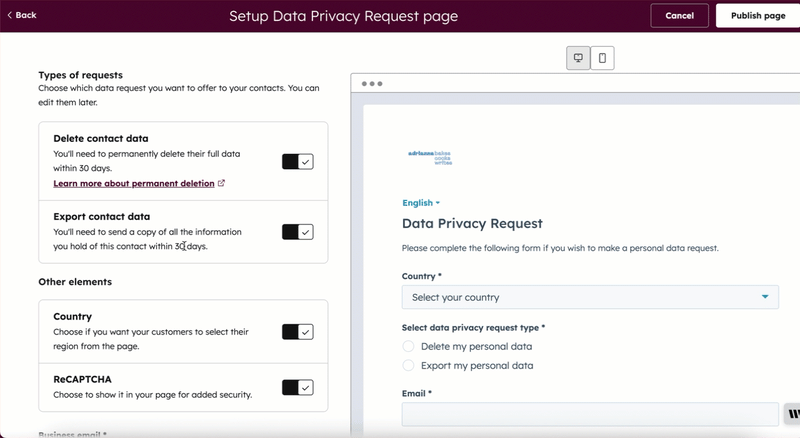
Udostępnianie, aktualizowanie lub cofanie publikacji strony z żądaniem zachowania poufności danych
Po utworzeniu strony z żądaniem ochrony prywatności danych możesz ją udostępnić. Możesz także zaktualizować opcje żądania danych lub zrezygnować z publikacji strony.- Na koncie HubSpot kliknij settings ikonę ustawień w górnym pasku nawigacyjnym.
- W menu na lewym pasku bocznym, w sekcji Zarządzanie kontem, wybierz Prywatność i zgoda.
- Na karcie Konfiguracja w menu na lewym pasku bocznym kliknij opcję Narzędzia prywatności.
- Aby zaktualizować istniejącą stronę z żądaniem prywatności danych, kliknij Edytuj.
- Aby udostępnić stronę z żądaniem prywatności danych, skopiuj adres URL strony.
- Aby cofnąć publikację istniejącej strony z żądaniem ochrony prywatności danych, kliknij opcję Cofnij publikację strony. W oknie dialogowym kliknij przycisk Cofnij publikację , aby potwierdzić .
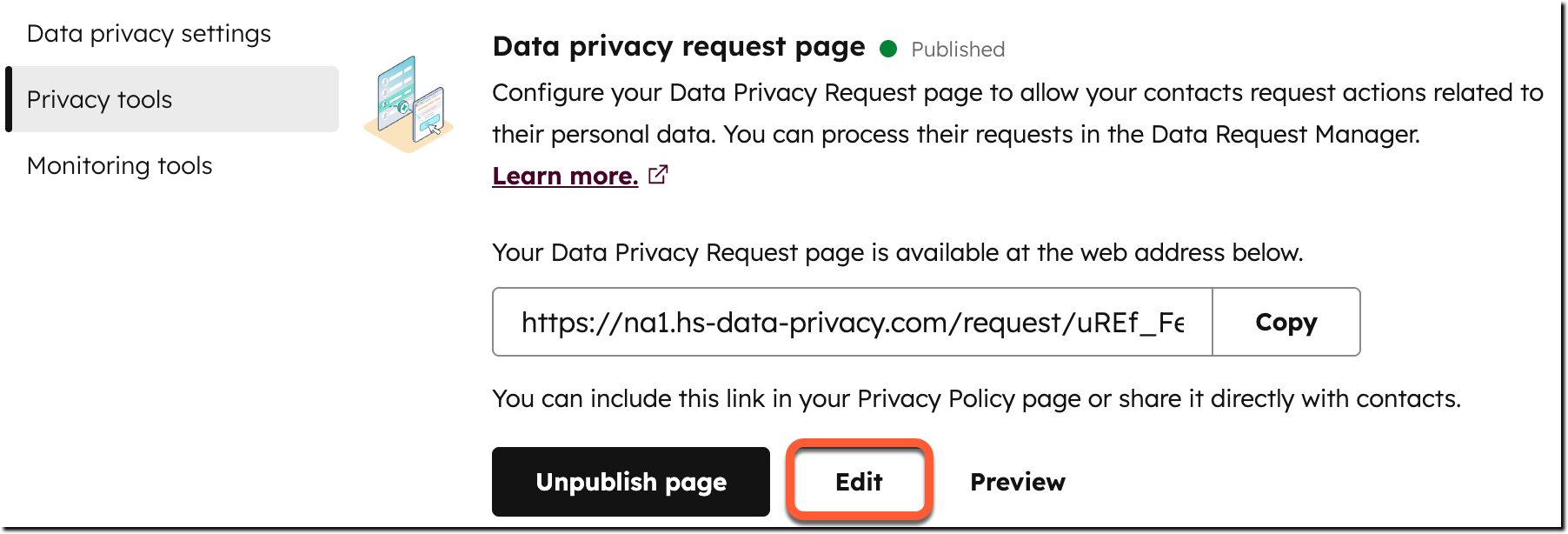
Przeglądanie, działanie lub tworzenie wniosków o ochronę prywatności danych
Po opublikowaniu strony z prośbą o ochronę prywatności danych można przeglądać prośby o ochronę prywatności danych i zarządzać nimi z poziomu menedżera próśb o ochronę danych. Możesz także ręcznie tworzyć wnioski o ochronę prywatności danych dla kontaktów, które złożyły wnioski bez użycia formularza, na przykład osobiście lub podczas rozmowy telefonicznej. Następnie wypełnij wnioski, eksportując dane kontaktu lub trwale usuwając kontakt.
W przypadku wniosków o usunięcie wzbogaconych danych można je wykonać ręcznie lub automatycznie.
- Na koncie HubSpot kliknij settings ikonę ustawień w górnym pasku nawigacyjnym.
- W menu na lewym pasku bocznym, w sekcji Zarządzanie kontem wybierz Prywatność i zgoda.
- U góry kliknij kartę Menedżer żądań danych.
- Na stronie Menedżera wniosków o ochronę prywatności danych można przechodzić do różnych widoków lub utworzyć widok niestandardowy. Dowiedz się, jak tworzyć zapisane widoki i zarządzać nimi.
- W każdym widoku możesz użyć rozwijanych menu u góry, aby filtrować żądania dotyczące danych.
- Aby podjąć działanie w związku z żądaniem, kliknij żądanie. W prawym panelu postępuj zgodnie z instrukcjami, aby ukończyć żądanie, a następnie potwierdź akcję w oknie dialogowym.
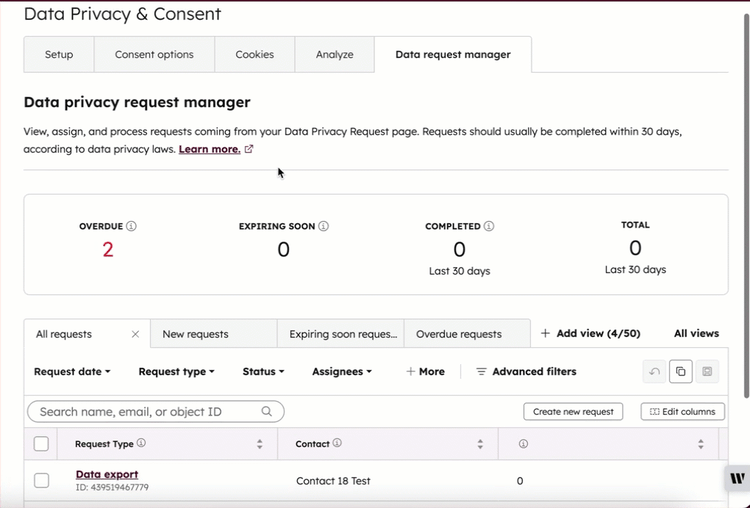
- Aby podjąć działanie w odniesieniu do wielu żądań tego samego typu, zaznacz pola wyboru żądań. Kliknij akcję w górnej części tabeli, a następnie postępuj zgodnie z instrukcjami w oknie dialogowym. Będzie to dostępne tylko wtedy, gdy wszystkie wybrane żądania mają tę samą zalecaną akcję. Na przykład wybierz wszystkie żądania usunięcia danych, a następnie kliknij opcję Usuń dane kontaktowe w górnej części tabeli.
- Aby oznaczyć wiele żądań jako ukończone, zaznacz pola wyboru żądań, a następnie kliknij przycisk Oznacz jako ukończone w górnej części tabeli. W oknie dialogowym kliknij przycisk Oznacz jako ukończone, aby potwierdzić.
- Aby przypisać lub ponownie przypisać właściciela do zgłoszenia:
- Najedź kursorem na kolumnę właściciela w zgłoszeniu. Następnie kliknij przycisk Przypisz lub Przypisz ponownie.
- W oknie dialogowym kliknij menu rozwijane Właściciel i wybierz użytkownika HubSpot. Następnie kliknij przycisk Przypisz lub Przypisz ponownie. Żądania prywatności danych mogą być przypisywane tylko do superadministratorów.
- Aby ręcznie utworzyć żądanie danych, w prawym górnym rogu tabeli kliknij opcję Utwórz nowe żądanie. W prawym panelu skonfiguruj żądanie danych:
- Wybierz kontakt, dla którego chcesz utworzyć żądanie.
- Wybierz typ żądania danych. Do wyboru są opcje Usunięcie danych, Eksport danych iUsunięcie danych wzbogaconych .
- Wybierz datę żądania. Jest to data, do której wniosek o dane powinien zostać wypełniony.
- Wybierz właściciela. Jest to użytkownik przypisany do obsługi żądania prywatności danych.
- Na dole kliknij przycisk Utwórz nowe żądanie.
Automatyczne działanie żądań usunięcia wzbogaconych danych
Aby automatycznie usuwać wzbogacone dane za każdym razem, gdy kontakt zażąda usunięcia swoich wzbogaconych danych, należy włączyćustawienie Usuń wzbogacone dane po otrzymaniu żądania . Po jego włączeniu żądania te będą automatycznie obsługiwane w celu usunięcia wzbogaconych danych, a po ich przetworzeniu otrzymasz wiadomość e-mail.
W przypadku nowo utworzonych kont HubSpot ustawienie to jest domyślnie włączone. W przypadku kont utworzonych przed tym domyślnym ustawieniem można je włączyć. Ustawienie można również wyłączyć, aby ręcznie obsługiwać żądania usunięcia.
Aby włączyć to ustawienie:
- Na koncie HubSpot kliknij settings ikonę ustawień w górnym pasku nawigacyjnym..
- W menu na lewym pasku bocznym, w sekcji Zarządzanie kontem, wybierz Prywatność i zgoda.
- Na karcie Konfiguracja w menu na lewym pasku bocznym kliknij opcję Narzędzia prywatności.
- Włącz przełącznik Usuń wzbogacone dane po otrzymaniu żądania.
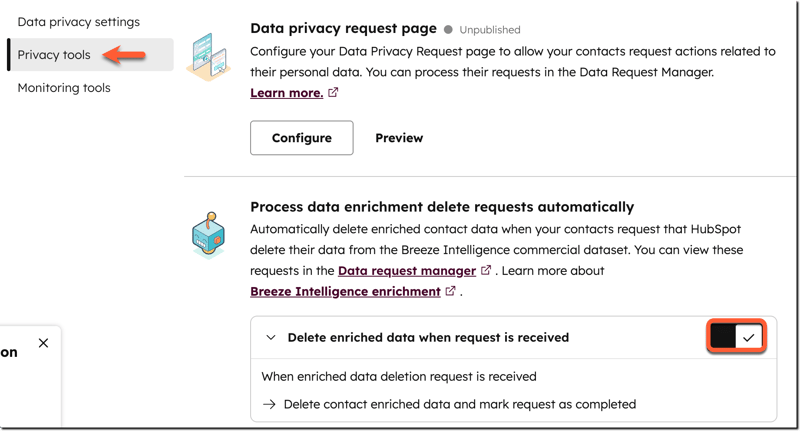
Aby wyłączyć to ustawienie:
- Na koncie HubSpot kliknij settings ikonę ustawień w górnym pasku nawigacyjnym..
- W menu na lewym pasku bocznym, w sekcji Zarządzanie kontem, wybierz Prywatność i zgoda.
- Na karcie Konfiguracja w menu na lewym pasku bocznym kliknij opcję Narzędzia prywatności.
- Wyłącz opcję Usuń wzbogacone dane po otrzymaniu żądania.
- Kliknij Wyłącz zestaw reguł, aby potwierdzić.